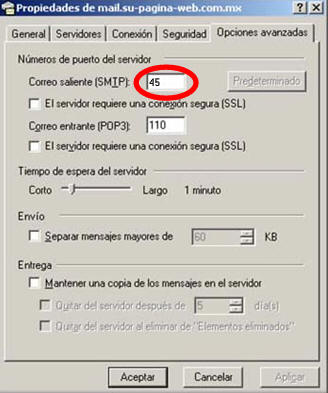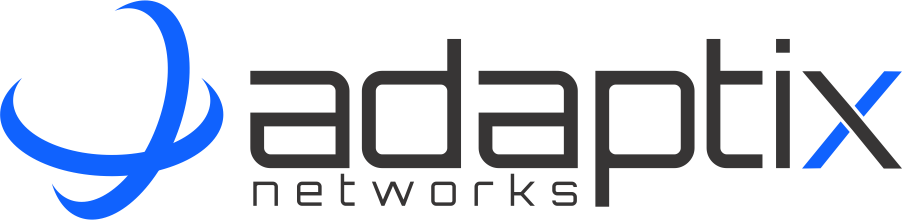Esta guía de configuración le ayudará a configurar su cuenta de Correo Electrónico en el cliente de correo Microsoft® Outlook Express® versión 5.5 o superior, utilizando los protocolos POP3/SMTP.
1. Estando en su computadora con acceso a Internet, por favor ejecute el programa Outlook Express® haciendo doble clic en el icono de acceso directo que aparece en su Escritorio, o bien, vaya al siga la ruta del menú Inicio/Programas/Outlook Express (Start/Programs/Outlook Express para la versión en Inglés de Windows).
2. En el menú del programa Outlook Express® seleccione el menú Herramientas/Tools y posteriormente haga clic en la opción Cuentas/E-mail Accounts.
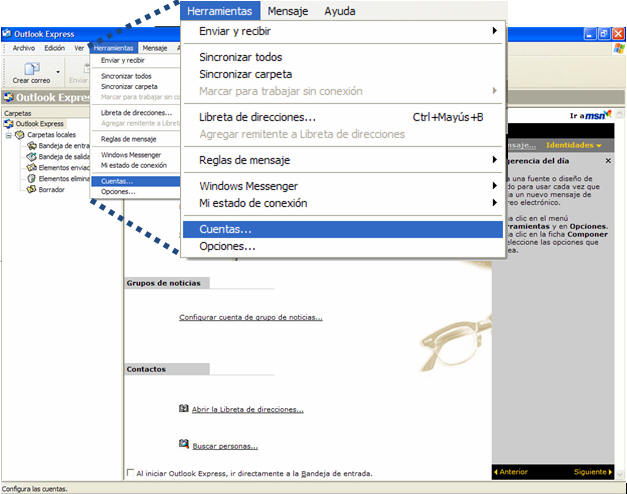
3. En la pantalla Cuentas de Internet/E-mail Accounts seleccione la pestaña Correo/Mail.
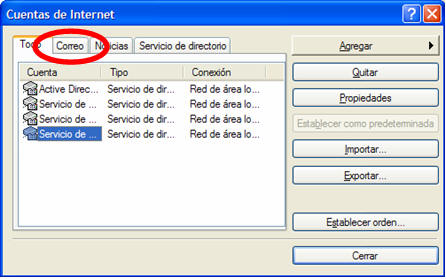
4. Haga clic en el botón Agregar/Add y posteriormente en la opción Correo/Mail del menú emergente. De esta forma iniciará la configuración de su cuenta.
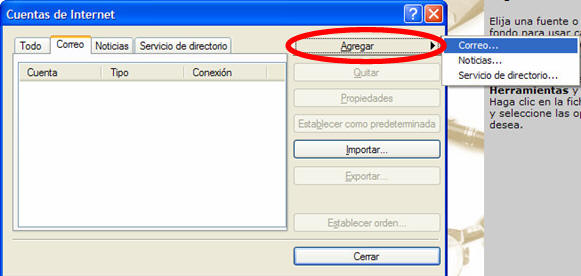
5. Aparecerá la primera pantalla de configuración de su cuenta, en la cual deberá teclear el nombre tal como aparecerá en los correos enviados (Remitente). Una vez que haya escrito el nombre, haga clic en el botón Siguiente/Next.
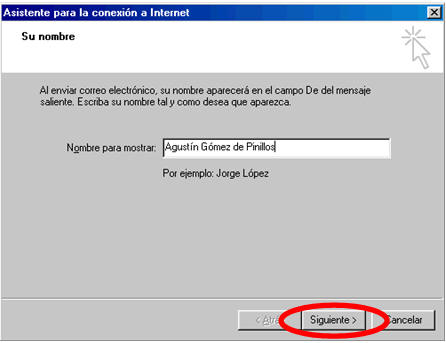
6. En la siguiente pantalla se deberá especificar la dirección de su correo electrónico (cuenta@dominio.com.mx, en donde dominio.com.mx es el dominio que seleccionó durante la contratación de su servicio de Correo Electrónico), una vez que la haya escrito correctamente haga clic en el botón Siguiente/Next.
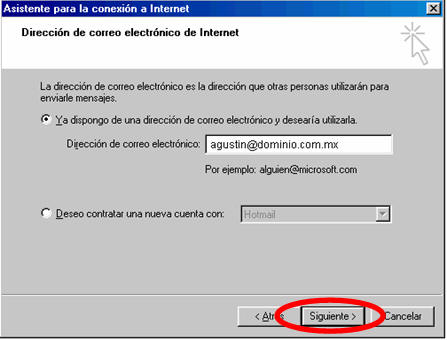
7. En esta pantalla se deberán especificar los datos referentes a los servidores de correo electrónico, los cuales se encargan del envío y recepción de los correos para la cuenta que se está configurando. Los datos a introducir son:
a. Mi servidor de correo entrante es/My Incoming Mail Server is: seleccione POP3, esta es la única opción válida a utilizar.
b. Servidor de Correo Entrante (POP3)/Incoming Mail Server: es el servidor al cual se va a conectar el cliente Microsoft Outlook Express para descargar los correos a su computadora. Este dato es proporcionado al momento de la contratación.
c. Servidor de Correo Saliente (SMTP)/Outgoing Mail Server: es el servidor mediante el cual Microsoft Outlook Express realiza el envío de los correos electrónicos redactados. Este dato es proporcionado al momento de la contratación.
Una vez que haya introducido correctamente los datos, haga clic en el botón Siguiente/Next.
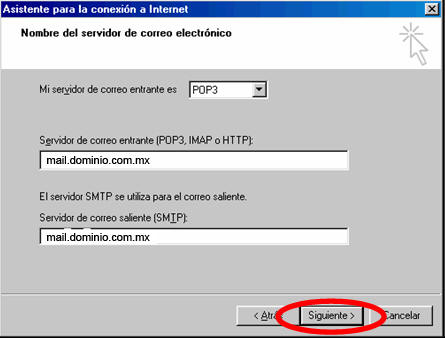
8. En la siguiente pantalla se le solicita el nombre de la cuenta de correo electrónico (Nombre de cuenta) así como la contraseña asignados durante la contratación, una vez que haya introducido correctamente estos datos, haga clic en el botón Siguiente / Next.
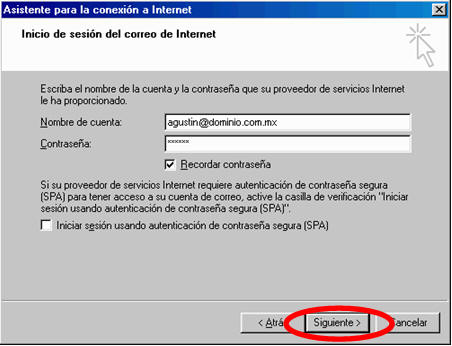
9. Haga clic en el botón Finalizar/Finish de la siguiente pantalla para guardar la configuración de la cuenta. Ahora ya podrá acceder a su cuenta de Correo Negocios utilizando Microsoft Outlook Express®.
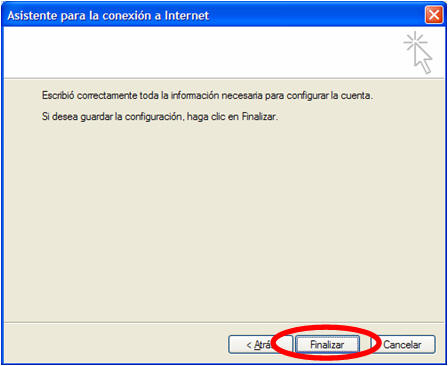
10. En la pantalla Cuentas de Internet/E-mail Accounts seleccione la pestaña Correo/Mail, seleccione la cuenta creada y haga clic en Propiedades.
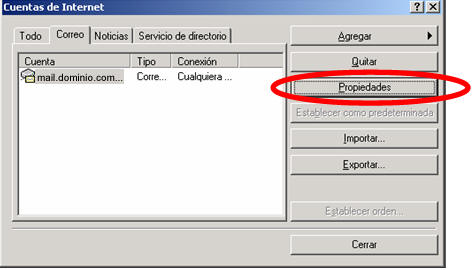
11. En esta pantalla, habilite la opción Mi servidor requiere autentificación y haga clic en la pestaña de Opciones avanzadas.
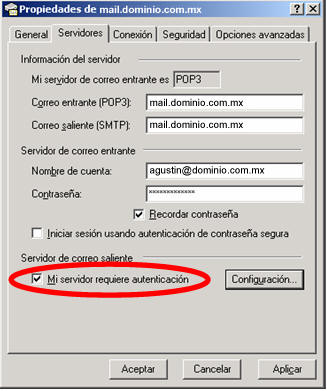
12. En la pestaña de Opciones avanzadas, cambie el puerto de Correo saliente (SMTP) a 45 y haga clic en Aceptar.